Arbeitsbereich-Layout (Dialog)
In diesem Dialog können Sie das Fenster-Layout des aktiven Arbeitsbereichs als Preset speichern.
-
Um den Dialog Arbeitsbereich-Layout zu öffnen, wählen Sie .
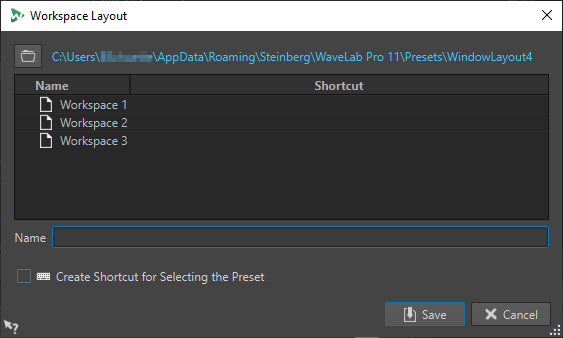
- Pfadname
-
Öffnet den Stammordner des Presets im Explorer/macOS Finder. Hier können Sie Unterordner anlegen, in denen Presets gespeichert werden können.
- Presets-Liste
-
Listet alle vorhandenen Presets auf.
- Name
-
Hier können sie den Namen des Presets festlegen.
- Tastaturbefehl für das Auswählen des Presets erstellen
-
Wenn diese Option aktiviert ist und Sie auf Speichern klicken, wird der Dialog Tastaturbefehle bearbeiten geöffnet, in dem Sie einen Tastaturbefehl für dieses Preset definieren können.
Wenn einem Preset bereits ein Tastaturbefehl zugewiesen wurde, ist diese Option ausgegraut. Um den bestehenden Tastaturbefehl zu ändern, doppelklicken Sie in der Presets-Liste auf den Namen des Presets.